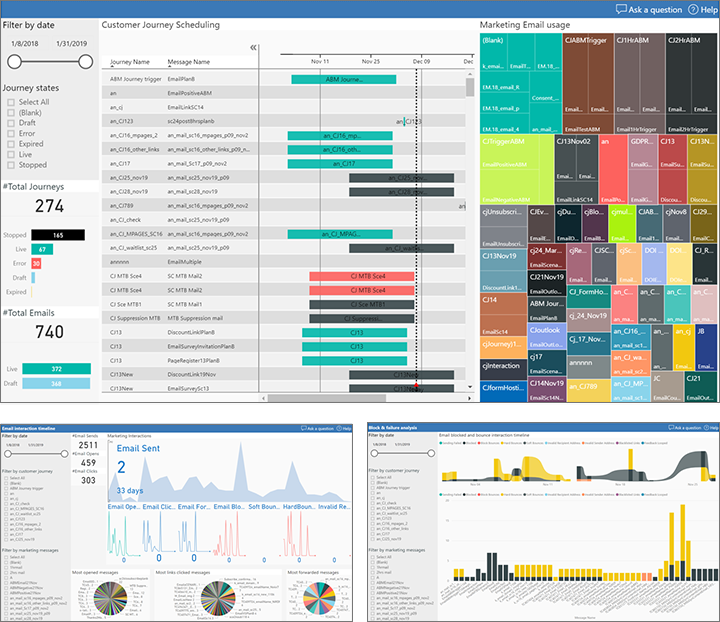为通过 Power BI 创建分析报告作准备
小费
要访问实时旅程的交互数据,请参阅 Customer Insights - Journeys 与 Microsoft Fabric 集成
出站营销在整个应用程序中提供广泛的内置分析选择。 不过,您也可以使用 Power BI 从 Customer Insights - Journeys 数据创建自己的自定义分析和报告。 我们提供终结点,其可用于将 Power BI 连接到 Customer Insights - Journeys,还提供可下载的 Power BI 模板,您可以在 Power BI Desktop 中打开它并将它连接到您的 Dynamics 365 数据源,然后根据需要自定义。 完成设置后,您可以使用标准 Power BI 在线工具发布和共享您的 Power BI 报告。
自定义分析的数据源
要创建自定义分析,您可以连接两个不同的数据源,每个数据源提供不同类型的数据:
- 配置文件数据存储在组织数据库中,其中包含直接在 Customer Insights - Journeys 中工作时可以看到、编辑和创建的实体和记录。 包括常见实体,如联系人、客户、潜在顾客、活动、客户旅程等。 对于此类数据,您将使用名为“Common Data Services for Apps”的 Power BI 数据连接器。
- 交互数据存储在市场营销见解服务数据库中,其中包含有关您的联系人如何与您的市场营销计划交互的信息,包括电子邮件打开、电子邮件点击、活动注册、页面提交等。 当您查看 Customer Insights - Journeys 中内置的见解时,您可以看到此类信息,但您不能直接创建这些记录,也不能查看它们。 在当前版本中,您将为此类数据使用 Power BI“Azure Blob 存储”连接器。 在将来的版本中,您还可以使用数据流连接器。
您将能够从 Power BI 直接连接到您的 Customer Insights - Journeys 数据库来获取您的配置文件数据,但要访问交互数据,您需要设置 Azure Blob 存储,配置 Customer Insights - Journeys 以在那里保存交互数据,然后将 Power BI 连接到 blob 存储。
设置 Azure Blob 存储并将其连接到 Customer Insights - Journeys
重要提示
从 2021 年 11 月起,已更改 blob 命名和数据更新逻辑。 以前,每次一批新交互到达时,导出 Customer Insights - Journeys 见解操作都会创建一个新的 blob 文件。 每个批次通常包含一个或一些交互。 文件名是随机生成的 GUID,这防止了冲突和任何解释。 一旦创建了 blob,它就永远不会改变。 blob 导出过程在存储中创建了大量的小 blob,这大大减慢了 Power BI 的刷新速度。
更新的 Customer Insights - Journeys 见解导出过程将交互批次追加到最近的 blob。 当 blob 增长到可配置的大小(默认为 10 MB)时,导出会创建一个新 blob。 之后,blob 名称会发生更改以允许系统查找要追加的最新 blob,但应假定命名为随机的而不是像以前那样解释。 内部格式保持不变:标题交互的逗号分隔列表。 所有 Power BI 报表(现成和自定义报表)都将继续正常工作。
如果您的存储被先前导出的 blob 所塞满,请从头开始重新同步见解数据。 要重新同步数据,请执行以下操作:
- 使用 Customer Insights - Journeys 应用中的配置停止正在进行的导出。
- 删除包含现有交互数据的容器。
- 创建一个新容器,然后像平常一样开始新导出。
重要提示
以下是导出分析数据时配置 Azure 存储帐户防火墙(有限的公用网络访问)的一些注意事项:
- 如果您不需要限制对存储帐户的公用网络访问(配置 Azure 存储防火墙和虚拟网络),继续执行进一步的配置步骤。 如果您不需要限制公用网络访问,可以完成本指南,将 Azure Blob 存储连接到 Customer Insights - Journeys。
- 如果您需要限制对存储帐户的公用网络访问—例如,如果您希望仅限制对所选虚拟网络和 IP 地址的访问,必须联系我们的客户支持团队,来帮助您配置 Azure 存储帐户防火墙。 这是一个复杂的场景,根据存储帐户位置和服务实例数据,需要支持团队的帮助。 您可以继续执行下面的步骤 1 到 7,但需要先正确设置防火墙配置,才能创建新的分析配置(步骤 8 到 10)。
使用您运行 Customer Insights - Journeys 的同一个帐户登录 portal.azure.com。
如果您还没有此帐户,请在 Azure Blob 存储中创建一个一般用途的存储帐户,如快速入门:使用 Azure 门户上载、下载和列出 blob 中所述。
备注
您的一般用途存储帐户可以是 V1 或 V2。 两者都适用于 Microsoft 提供的 Power BI 模板,但我们建议尽可能使用 V2,因为它将来会支持更高级的 Power BI 功能。
在存储帐户中创建 blob 存储容器,也如快速入门:使用 Azure 门户上载、下载和列出 blob 中所述。
启动 Microsoft Azure Storage Explorer,这是一个桌面应用,并将其连接到您的 Azure 帐户。 如果您还没有,可以从 https://azure.microsoft.com/features/storage-explorer/ 免费下载。
在 Storage Explorer 中,向下导航到刚刚创建的 blob 存储容器。
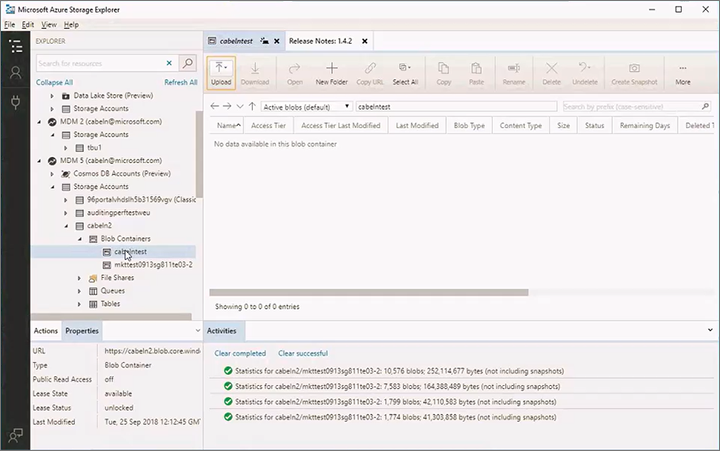
右键单击 blob 存储容器,然后从上下文菜单中选择获取共享访问签名。 共享访问签名对话框将打开。
进行以下设置:
- 选择开始时间和过期时间以确定您的签名保持有效的时间段。 请注意,只要您打算运行导出,签名必须保持有效 - 签名过期时,导出将立即停止。
- 通过选中权限的复选框启用以下权限:
- 阅读
- 添加
- 创建
- 写
- 删除
- 列出
应允许以下服务和资源类型以让 Power BI 报表正常工作(使用共享访问密钥时):
- 允许的服务:Blob、文件、队列、表
- 允许的资源类型:服务、容器、对象
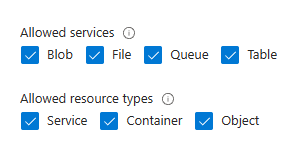
选择创建创建签名。 对话框将刷新来显示 URL 和查询字符串。 选择复制按钮复制此处显示的 URL 并粘贴到临时的文本文件中,以便稍后在此过程中使用它。
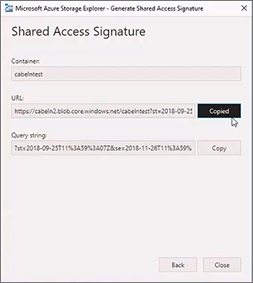
登录到 Customer Insights - Journeys,转到区域切换器中的设置区域,然后转到数据管理>分析配置。 市场营销分析配置列表将打开。 如果此处已列出记录,则选择它以将其打开;否则,从命令栏中选择新建创建新记录。
Customer Insights - Journeys 分析配置页面将打开。
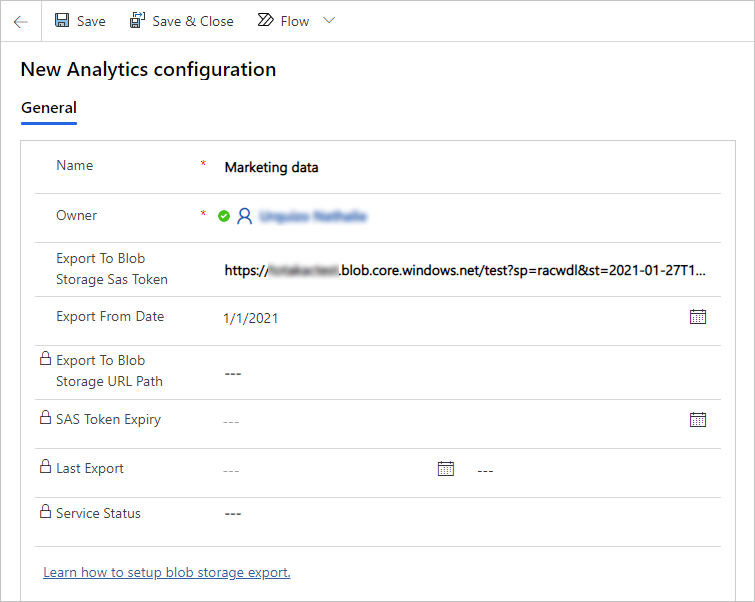
进行以下设置:
- 名称:输入名称以标识此配置记录。
- 导出到 blob 存储 SAS 令牌:粘贴您在此过程中先前复制的 URL。
- 导出日期:可选。 当保留为空时,将导出在 Customer Insights - Journeys 应用程序中可用的所有交互。 如果指定了日期值,则仅导出此日期之后进行的交互。 如果您对为旧交互创建报表不感兴趣,这对减少导出的数据量很有用。
备注
不支持并行导出,只允许一个导出配置。
保存您的设置。
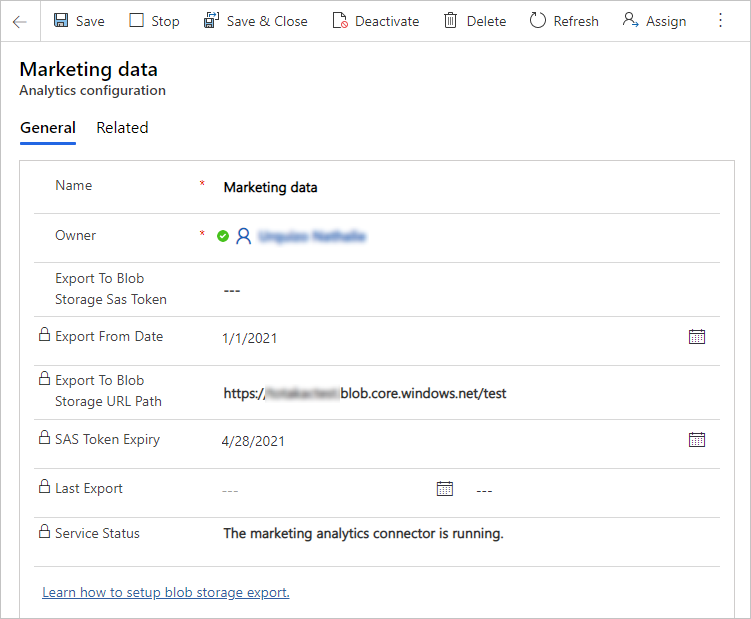
备注
您在此处粘贴的 URL 包括两个部分:用于标识存储帐户和容器名称的存储 URL 和允许 Customer Insights - Journeys 连接到 blob 存储的 SAS 标记。 为了防止其他人能够连接到 blob 存储,仅将存储 URL 保存在 Dynamics 365 数据库中。 完整的 URL(包括 SAS 标记)将安全地存储在 Customer Insights - Journeys 中。 这就是为什么您在此窗体中永远看不到完整的 URL。
稍后,Customer Insights - Journeys 将开始作为单个文件将交互数据导出到您的 blob 存储容器,您可以使用 Power BI 来选取它。 您还可以在 Azure Storage Explorer 中查看这些文件和关联的 JSON 文件。
备注
仅在提供的 SAS 标记到期之前,才可以随时导出交互。 您可以通过在导出到 blob 存储 sas 标记字段中粘贴新 URL 并保存配置,随时更新 SAS 标记。 将自动重新启动已停止的导出。 这只能用于同一存储帐户或容器。 如果需要导出到其他存储帐户和容器,请停止当前导出,删除配置,然后创建新导出。
获取 Power BI 模板并将其连接到您的 Customer Insights - Journeys 数据
在您的 Azure Blob 存储设置完成并连接到 Customer Insights - Journeys 后,即表明您已准备好开始在 Power BI 中工作来连接到您的数据源并设计您的分析。 为了帮助您开始,我们提供了一个预生成模板和示例报表库,您可以下载、浏览、自定义并连接到 Customer Insights - Journeys 实例。
详细信息:下载和使用 Power BI 的市场营销分析模板和示例报告